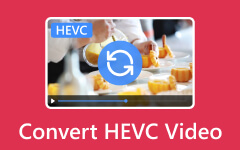4K VS. 1080p: Konverter 4K til 1080p uten å miste en høy kvalitet
Mange kameraenheter på DSLR-er, datamaskiner og mobiltelefoner er i dag i stand til å ta opp 4K-videoer. Til tross for dette faktum kan mange faktorer, for eksempel dekodingsteknologi, 4K-kilder, båndbredde og noen begrensede skjermenheter, fortsatt ikke rase inn i 4K-vognen, noe som resulterer i utilgjengelighet til disse naturtro bildeskjermer. Dette er grunnen til at vi i mange tilfeller fortsatt trenger å konvertere våre 4K til 1080p for å vike for den maksimale skjønnheten til skjermen deres. Se derfor sammenligningene mellom de to oppløsningene og lær de effektive måtene å konvertere eller nedskalere 4K-oppløsningen til 1080p.

Del 1. 4K VS. 1080p
Hva er 4K-oppløsning?
Som navnet antyder, er 4K en oppløsning med omtrent 4,000 piksler horisontal pikselskjerm. Det er definert som 3840x2160 eller 4096x2160 piksler når det kommer til bransjen for digital kino. Videre, sett av navnet, er 4K mye høyere enn 1080p, som er standardoppløsningen i dag, og gir deg derfor nøling med å konvertere 4K til 1080p. 4K gir et mer detaljert og skarpere bilde som ofte brukes på avanserte dataskjermer, TV-er og digitale kameraer. Vi kan ikke benekte den økende populariteten ettersom teknologien vår fortsetter å innovere. Det blir også mer tilgjengelig og rimelig.
Hva er 1080p-oppløsning?
1080p, på den annen side, refererer til en oppløsning som har 1,920 piksler for horisontal retningsvisning og 1,080 piksler for vertikal retning. Dette resulterer i 2,073,600 1080 4 piksler totalt. I tillegg er 1080p også kjent som HD og brukes kontinuerlig for TV-er, skjermer, telefonenheter og andre enheter, noe som får mange brukere til å nedskalere 1080K til XNUMXp. Faktisk har XNUMXp vært standarden for videostreaming og avspilling for de fleste operativsystemer til nå. Kanskje du lurer på hva som er "p" med det. Denne bokstaven står for progressiv skanning, som betyr at alle bildelinjene vises sekvensielt. Dette gir deg et mer detaljert og jevnere bilde enn det for interlaced skanning.
Tabellen nedenfor gir deg en nærmere titt for sammenligning av 4K mot 1080p og du kan bedre forstå forskjellene mellom disse to oppløsningene.
| Spesielt | 4K | 1080p |
|---|---|---|
| Pixel Density | Skarpere (høyere) | Lavere (mindre) |
| Bildekvalitet | høyere | Høy |
| Båndbredde | Krever høyere | Krever lavere |
| Gaming | Mer krevende | Mindre krevende |
| Skjermstørrelse | Større og avanserte skjermer | Alle skjermtyper |
| Oppbevaringsplass | Større filer | Mindre filer |
| Video Streaming | Mer fart kreves | Lettere å streame |
| Tilgjengelighet på innhold | Økende | Utbredt |
Del 2. Hvordan konvertere 4K til 1080p med effektive måter
Her er de to mest effektive 4K til 1080p nedskalere du ikke bør gå glipp av for å lykkes med å nedskalere 4K-videoene dine uten å miste mye av kvaliteten.
1. Tipard Video Converter Ultimate
For å ta i bruk en edel nedskaleringsprosedyre, bruk Tipard Video Converter Ultimate. Det er en videokonverterer og editor som lar deg konvertere og samtidig nedskalere de mange 4K-videoene dine samtidig. Tro det eller ei, det vil bare ta deg tre trinn å behandle nedskaleringen, og du vil bli overrasket over hvor god kvaliteten fortsatt er. I tillegg lar denne ultimate omformeren deg nyte verktøykassen den kommer med forskjellige kraftige video- og lydredigerere som forsterker, kompressor, fusjon, fargekorrigering, trimmer og mye mer for å overraske deg. Hva mer? Den lar deg nedskalere 4K til 1080p av alle typer video, siden den støtter mer enn 500 forskjellige formater for inngang og utgang. Enten din 4K er i MP4, MKV, AVI, WMV, FLV, WEBM, M4V, MOV eller andre, kan du være sikker på at du ikke kan få tilgang til den for konvertering. Derfor, hvis du vil vite hvordan du konverterer bulk 4K-videoer til 1080p-oppløsning ved å bruke denne Tipard Video Converter Ultimate, så her er trinnene du må se.
Trinn 1Ta tak i programvaren på datamaskinen og åpne den for å starte prosessen. Nå, etter å ha startet programmet, ta med 4K-videoene du vil konvertere til 1080p ved å klikke på I tillegg til knappen i midten.
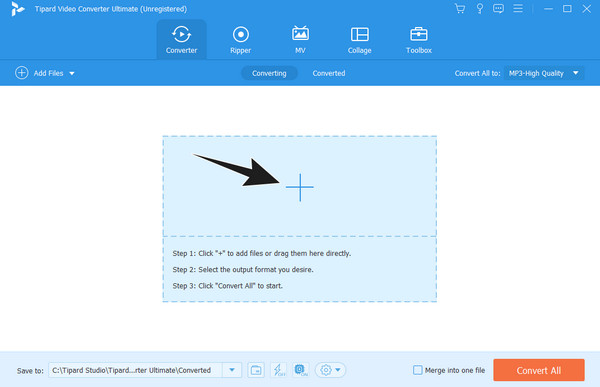
Trinn 2Når 4K-videoene er lastet inn, klikker du på pilknappen på Konverter alle til seksjon. Deretter, under video seksjon, velg formatet du ønsker for utdataene. Merk at du fortsatt kan velge samme format som inndata. Deretter velger du 1080p-koderen for formatet.
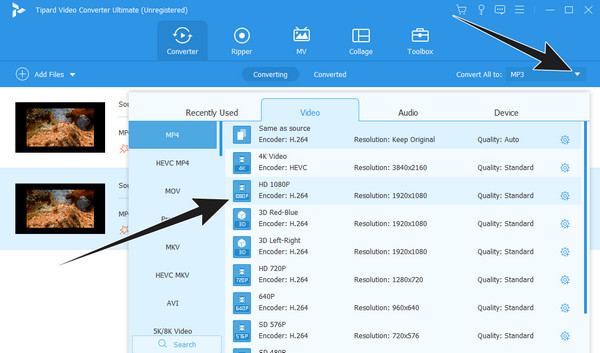
Trinn 3Du kan nå klikke på Konverter alle knappen for å starte den raske konverteringsprosessen.
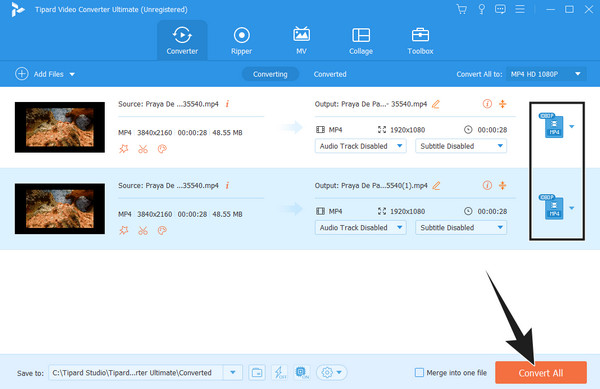
2. VLC
VLC er en annen 4K til 1080p omformerkompressor og en excelletn 4K UHD-spiller som du kan bruke. I likhet med den forrige programvaren kan VLC også gi deg en konverteringsprosess uten vannmerker og begrensninger. Videre fungerer den med et bredt spekter av formater siden den støtter nesten alle video- og lydtyper, for eksempel WMV, DivX, MPEG-2 WebM, MOV, AVI, MKV, M4V, MP3, AC3, AAC og mange flere. Til tross for det gir denne programvaren, som vi alle kjenner som en mediespiller, deg et gratis og åpen kildekode-program som du kan få tilgang til på nesten alle plattformer og enheter som Windows, Mac, Linux og Android. Imidlertid, i motsetning til den andre omformeren, lar VLC deg konvertere 4K til 1080p på en mye mer utfordrende måte. Heldigvis vil trinnene nedenfor hjelpe deg med å behandle oppgaven enkelt.
Trinn 1Start VLC-mediespilleren, og klikk deretter på Media fanemenyen og velg Konverter / Save alternativet.
Trinn 2I det nye vinduet klikker du på Legg til knappen og last opp 4K-videoen. Deretter trykker du på Konverter / Save knappen der.
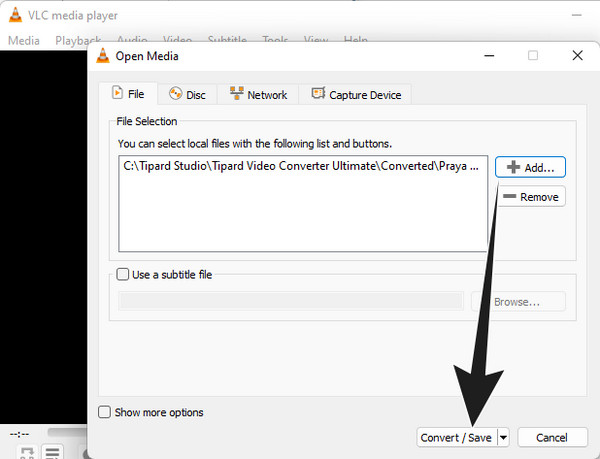
Trinn 3Deretter oppretter du en ny profil ved å gå til Videokodek seksjon og innstilling av Rammestørrelse til den for 1080p, som er 10920x1080px. Deretter trykker du på Opprett knappen og deretter Start knappen for å starte konverteringsprosessen.
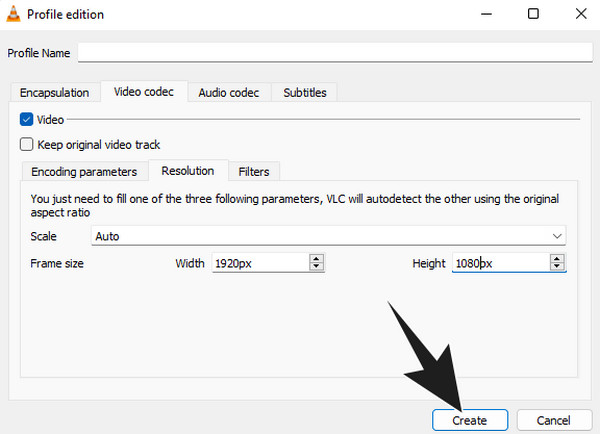
Del 3. Vanlige spørsmål om 4K- og 1080p-oppløsningene
1. Er 4K bedre enn 1080p?
Hvis du bruker 4K-enheter og skjermer, er 4K bedre enn 1080p. Men for disse HD-enhetene er 1080p nok.
2. Hvorfor heter ikke 4K 2160p?
Fordi 4K og 2160p er to forskjellige oppløsninger, men brukes i nesten like sammenhenger. De har begge samme 3840x2160 piksler.
3. Er YouTube bedre i 4K eller 1080p?
Den bedre oppløsningen mellom 4K og 1080p for YouTube avhenger av enheten, internettforbindelsen og skjermstørrelsen du bruker. De fleste av de eksisterende skjermene i dag er gode med 1080p mer.
konklusjonen
Det er bedre å konvertere 4K til 1080p for å nyte betydningen av videovisningen på enheten din. Det kan virke som en utfordrende tilnærming, men med de to metodene vi har gitt deg ovenfor, kan du gjøre konverteringen uten problemer og problemer. Hvis du vil ha en mye enklere og raskere, men kraftigere prosedyre, så bruk Tipard Video Converter Ultimate.